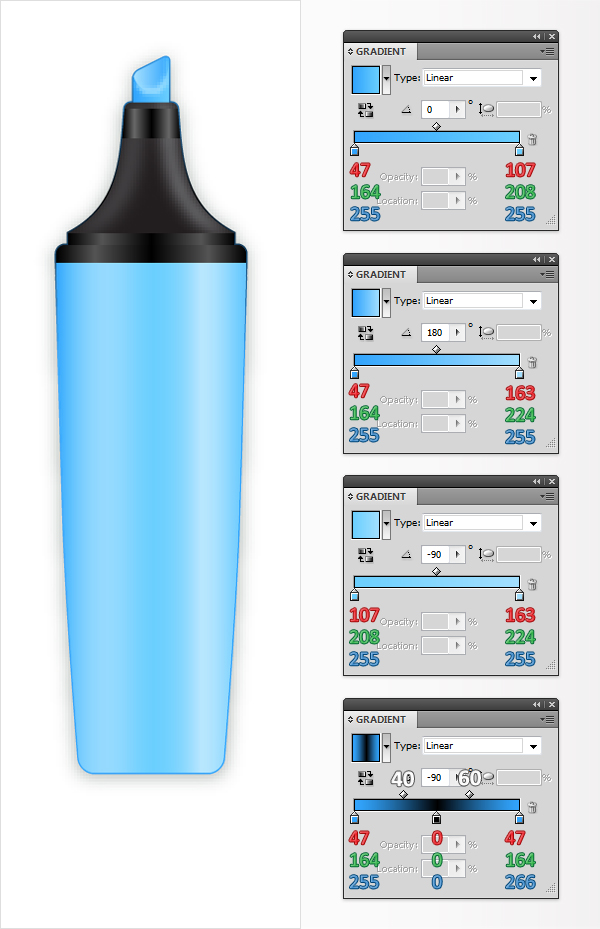Step 22
Again, duplicate all the shapes created so far, expect the masked ones. Select these copies and click on the Unite button from the Pathfinder panel. Send the resulting shape to back (Shift + Control + Left Bracket key), fill it with white, then go to Effect > Stylize > Drop Shadow. Enter the data shown below and click OK. Now your maker is complete. Select all the shapes created so far and group them (Control + G).
Опять же, дублировать все фигуры, созданные до сих пор, ожидать, что те, в масках. Выберите эти копии и нажмите на кнопку объединить с Pathfinder панели. Отправьте полученную форму спины (Shift + Control + кронштейн левый ключ), заполните его белым, затем перейдите к эффекта > стилизация > Drop Shadow. Введите данные, показанные ниже, и нажмите кнопку ОК. Теперь ваш чайник полный. Выберите все фигуры, созданные до сих пор, и группа их (Control + G).
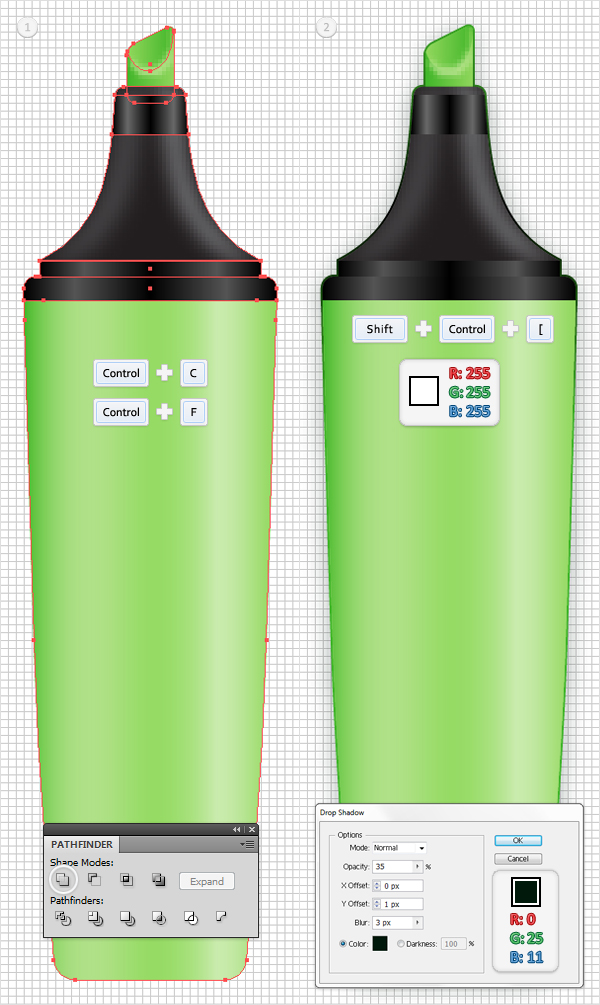
Step 23
Select the marker group, duplicate it, and move it to the left. Let's make it pink. Select the body of the marker and go to the Appearance panel. First, replace the flat green with the flat pink shown below, then replace the existing gradients with the ones shown in the following image.
Выберите маркер группы, дублировать его, а затем переместите его влево. Давайте сделаем это розовый. Выделите тело маркер и перейти к появлению панели. Во-первых, заменить плоскую зеленую с плоские розовые показано ниже, а затем заменить существующие градиенты с теми, что показано на следующем рисунке.
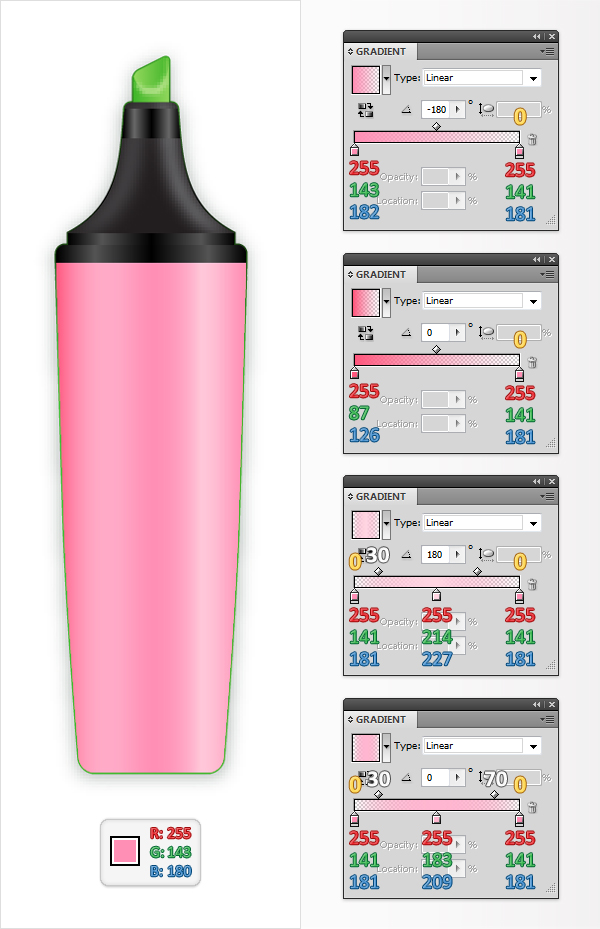
Step 24
Now, let's move to the top of the marker. Use the first, two linear gradients for the top shapes, the third gradient for the blurred shape and the fourth gradient for the expanded stroke.
Теперь, давайте двигаться к вершине маркер. Использовать первые два линейных градиентов для верхней части фигуры, третий градиента для смазывания формы и четвертый градиента для расширенной инсульта.
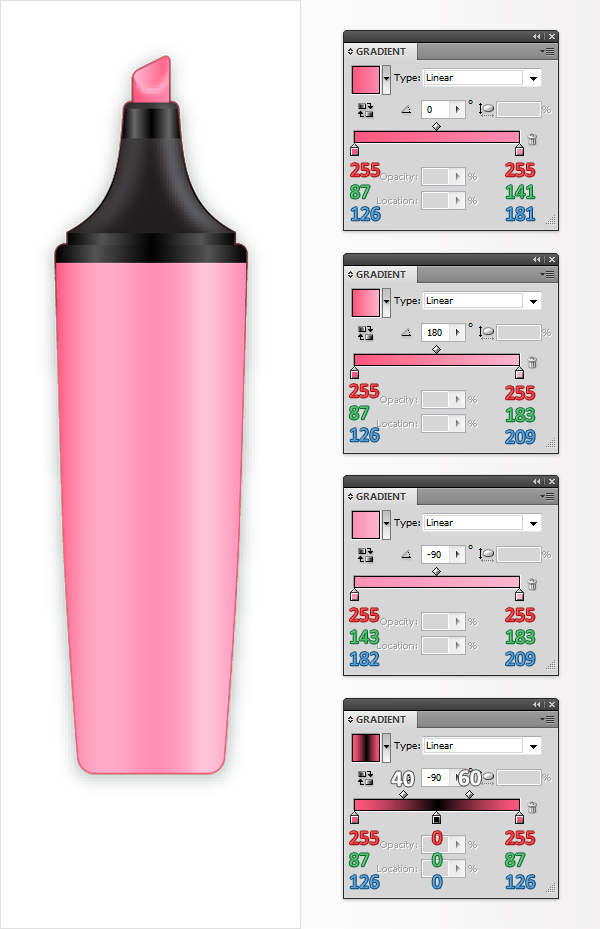
Step 25
Make a copy of the pink marker and replace the exiting colors with the ones shown in the following images.
Сделайте копию розовый маркер и заменить выхода цвета, с теми, что показано на следующих рисунках.
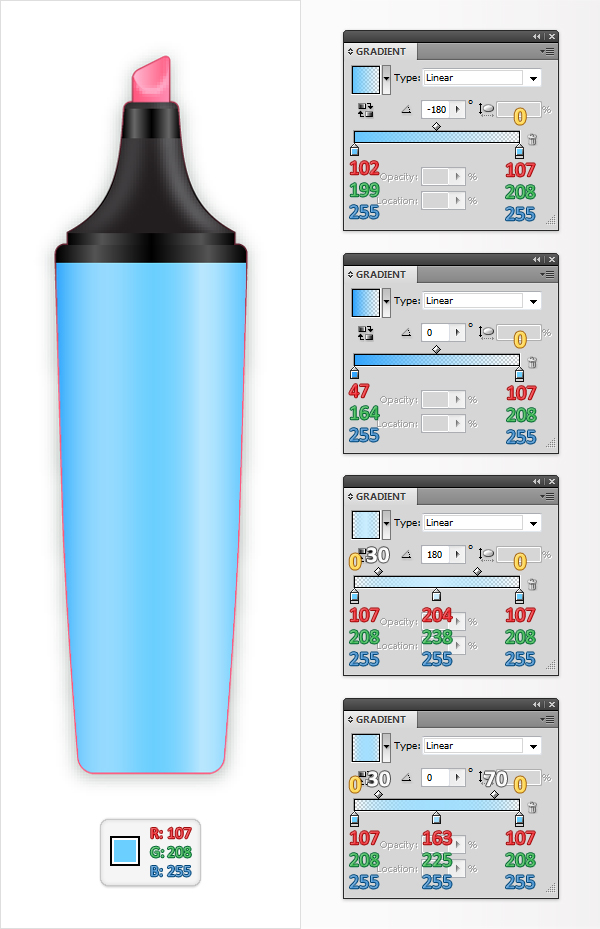
Step 26
Let's continue with the rest of the illustration. Start with the background. Pick the Rectangle Tool (M), create a shape the size of your artboard and fill it with white. Next, grab the Rectangular Grid Tool, click on your artboard, enter the data shown below then click OK. A large grid should appear on your artboard. Add a 0.5pt stroke (R=28, G=117, and B=188), lower its Opacity to 20%, then place it above the white rectangle. Finally, lock this grid and the white rectangle. That way you won't select or move the shape accidentally.
Давайте продолжать с остальной частью иллюстрации. Начнем с фона. Выберите инструмент " прямоугольник " (м), создать форму, Размер вашей монтажной панели и заполните его белым цветом. Далее, возьмите инструмент " прямоугольная сетка", нажмите на монтажной панели, введите данные, приведенные ниже, а затем нажмите кнопку ОК. Большие таблицы должен появиться на вашей монтажной панели. Добавить 0.5pt инсульта (R=28, G=117 и B=188), уменьшите непрозрачность до 20%, то поместите его над белым прямоугольником. Наконец, замок этот сетки и белый прямоугольник. Таким образом, Вы не выберите или переместить фигуру случайно.